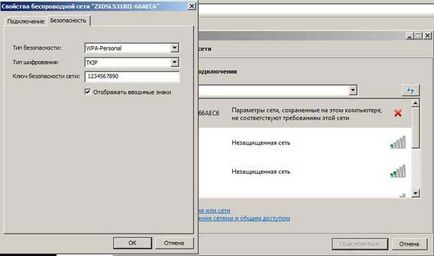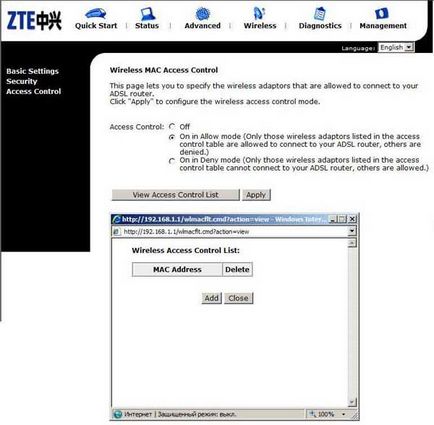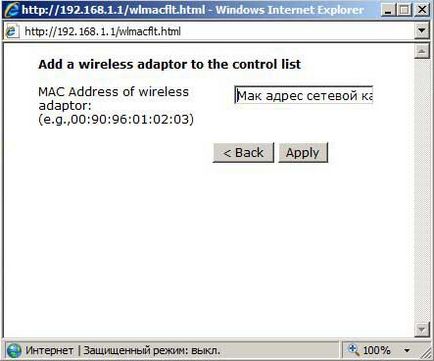ZTE -zxdsl 531b - beállítás wi-fi
ZTE -ZXDSL 531B - konfigurálása Wi-Fi
Annak érdekében, hogy korlátozzák a bevonása más felhasználók által a wi-fi a modemhez, akkor például, hogy hozzanak létre a titkosítást. Íme néhány példa:
Mi megy a vezeték nélküli rész:
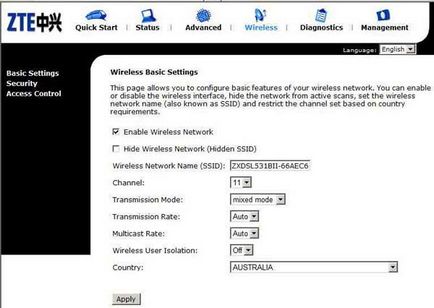
Ezután a bal oldali oszlopban válassza ki a Biztonság: védelem alapértelmezésben le van tiltva:
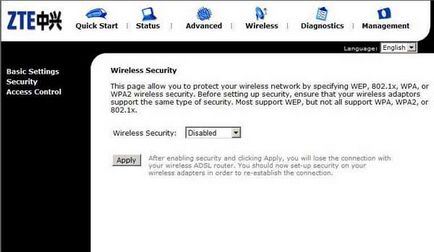
Úgy döntünk, például WEP titkosítás típusát (vezetékes ekvivalencia Privacy):
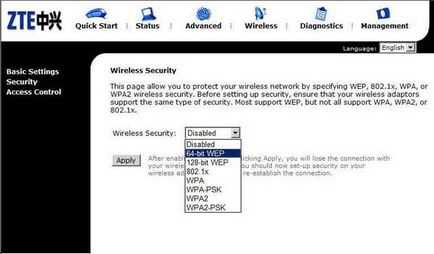
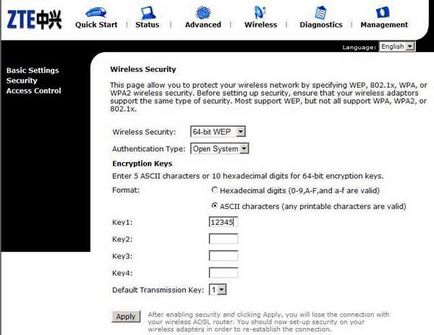
Beállíthatjuk, hogy a karakter formátum: az ASCII vagy hexadecimális:
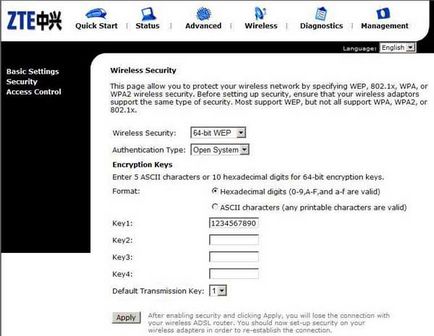
Különbségek a WEP 64 és WEP 128 csak az érintett karakterek száma - 128 bites kulcs - a 13 karakter ASCII formátumban és 64 bites kulcs - 5, karakterek:
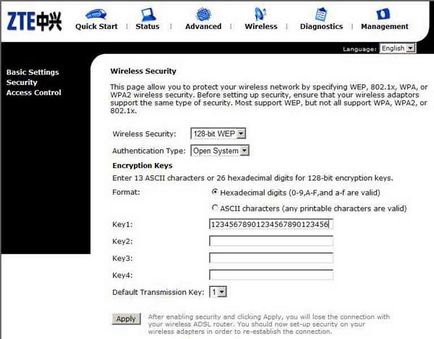
Támogató eszközök 802.11g protokoll büszkélkedhet egy fejlettebb titkosítási módszer - WPA (Wi-Fi Protected Access): gondoljunk csak a módszer TKIP:
A lényege TKIP titkosítási módszer lényege, hogy a 128 bites kulcs automatikusan generált küldő minden 10 kilobájt adatot. A teljes kulcsok száma a több száz milliárd.
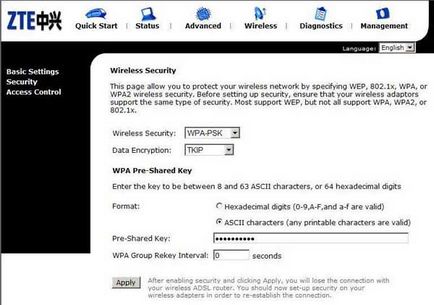
WPA-PSK módban támogatja az előre generált kulcsok (Pre-Shared Keys). Ez a kulcs, mint a kulcs a WEP üzemmódban van állítva az összes kliensnek és a hozzáférési pont azonosításának biztosítása érdekében az elsődleges állomás.
Figyelem! Ha az alapértelmezett 802.11b szabvány van kiválasztva, vagy a hatáskör hiányát a jelet, akkor a WPA-titkosítás hozzáférést biztosít a modem lesz jelen.
Hasonlóképpen, miután a legfontosabb feladat a kiválasztott formátumban, tulajdonságainak meghatározásához a hálózat (Vista):